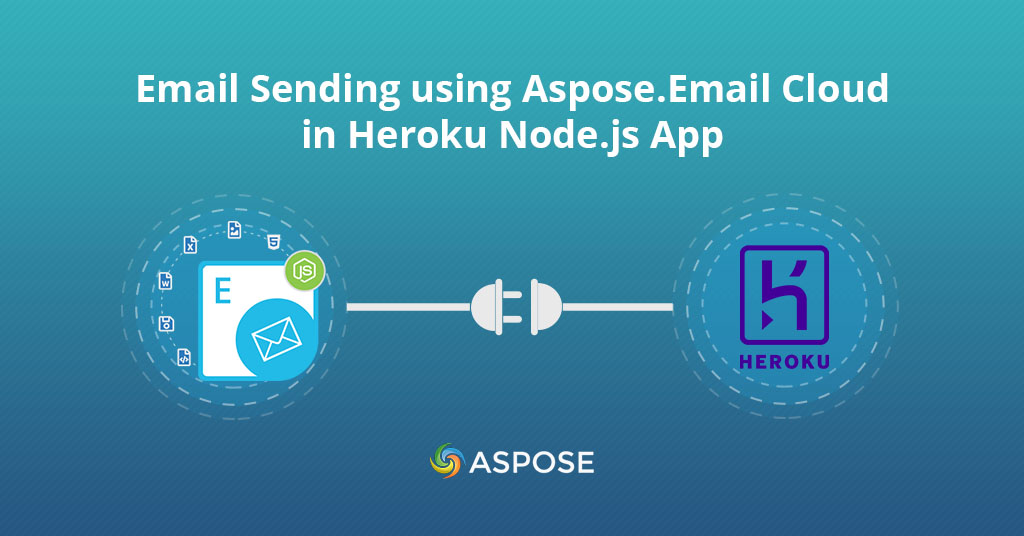
Урок за това как да настроите приложение heroku node.js и как да използвате Aspose.Email Cloud за изпращане на имейл в приложение Node.js.
Този блог ви насочва как да внедрите приложение Node.js на Heroku. И статията ви помага да разберете Aspose.Email Cloud и как да го използвате за изпращане на имейл. Статията предполага, че вече имате безплатна настройка на Heroku акаунт и Node.js и NPM, инсталирани локално. Да започваме!
- Настройте Heroku
- Настройте Aspose.Email Cloud
- Изпращане на имейл чрез Aspose.Email Cloud
- Разположете приложението Node.js в Heroku
- Заключение
Настройте Heroku
За да започнете, първо трябва да инсталирате интерфейса на командния ред (CLI) на Heroku. Heroku CLI се използва за управление и изпълнение на различни задачи за мащабируемост. Можете да използвате това, за да предоставите добавки, да прегледате регистрационните файлове на приложението си и да стартирате приложението си локално. Ако използвате macOS, можете да използвате Homebrew, за да го инсталирате, или можете да посетите официалния Heroku.
brew install heroku/brew/heroku
След като инсталацията приключи, можете да изпълните следната команда, за да удостоверите Heroku за локално използване.
heroku login
heroku: Press any key to open up the browser to login or q to exit
› Warning: If browser does not open, visit
› https://cli-auth.heroku.com/auth/browser/\*\*\*
heroku: Waiting for login...
Logging in... done
Logged in as me@example.com
Тази команда отваря вашия браузър към страницата за вход на Heroku за удостоверяване. Това е необходимо, за да работят както Heroku, така и git командите правилно
Настройте Aspose.Email Cloud
Aspose.Email Cloud е Cloud SDK за изпращане, получаване, добавяне, маркиране и конвертиране на облачни имейли и поддръжка за създаване на структура на папки за архивиране на имейли в облака. Това е лесен за използване и бърз API, който не изисква инсталиране на допълнителен софтуер. API поддържа много езици за програмиране, като C#, Java, PHP, Python, Ruby & Typescript. За да знаете как да инсталирате SDK, моля, следвайте инструкциите в официално ръководство.
Изпращане на имейл чрез Aspose.Email Cloud
Ако приемем, че вече сте инсталирали Node.js, моля, създайте директория за вашето приложение.
$ mkdir my-email-sending-app
$ cd my-email-sending-app
$ npm init
$ npm install express --save
$ npm install @asposecloud/aspose-email-cloud
Сега добавете следния код във вашия файл main.js
$ mkdir my-email-sending-app
$ cd my-email-sending-app
$ npm init
$ npm install express --save
$ npm install @asposecloud/aspose-email-cloud
add following code in your main.js file
// Импортирайте SDK
const email = require('@asposecloud/aspose-email-cloud');
const express = require('express')
const app = express()
const port = 5000
// Настройте идентификационните данни на приложението
const AsposeApp = {
ClientId: '\*\*\*\*\*',
ClientSecret: '\*\*\*\*\*',
}
// Настройте SDK
const api = new email.EmailCloud(AsposeApp.ClientId, AsposeApp.ClientSecret)
const credentials = new email.EmailClientAccountPasswordCredentials(
'my@email.com', '\*\*\*\*\*');
const receiveAccountDto = new email.EmailClientAccount(
'smtp.email.com', 465, 'SSLAuto', 'SMTP', credentials);
// Настройте имейл акаунт за изпращане на имейл
const smtpAccount = 'smtp.account';
const storageName = 'MyEmailStorage';
const accountFolder = 'MyEmailFolder';
const smtpLocation = new email.StorageFileLocation(
storageName, accountFolder, smtpAccount);
app.get('/', async (req, res) => {
res.send('Welcome to my email sending app in Node.js')
})
app.get('/setup-account', async (req, res) => {
await api.client.account.save(new email.ClientAccountSaveRequest(smtpLocation, receiveAccountDto));
res.send('Account setup successfully');
})
app.get('/send-email', async (req, res) => {
// Изпратете имейл, като използвате имейл акаунта
const emaildto = new email.EmailDto();
emaildto.from = new email.MailAddress('From address', 'example@gmail.com');
emaildto.to = [new email.MailAddress('To address', 'to@aspose.com')];
emaildto.subject = 'Some subject';
emaildto.body = 'Some body';
await api.client.message.send(
new email.ClientMessageSendRequest(
smtpLocation, new MailMessageDto(emaildto)));
res.send('Email Sent Successfully');
});
app.listen(port, () => {
console.log(\`Example app listening on port ${port}\`)
})
Разположете приложението Node.js в Heroku
След като приключите с всичките си промени и сте готови да публикувате приложението си, можете да използвате следните команди, за да изпратите промените си в Heroku.
$ heroku create
Creating sharp-rain-871... done, stack is heroku-18
http://sharp-rain-871.herokuapp.com/ | https://git.heroku.com/sharp-rain-871.git
Git remote heroku added
това ще създаде git хранилище на Heroku и всичко, което изпратите в това репо, ще бъде разгърнато във вашето приложение Heroku.
$ git push heroku main
Сега можете да отворите вашето приложение с помощта на командата heroku open.
Заключение
В тази статия научихме за платформата Heroku и изпращането на имейл чрез приложението Node.js на Heroku. Също така проучихме Aspose.Email Cloud и използвахме, за да настроим SMTP имейл клиент за изпращане на имейли онлайн. Aspose.Email Cloud не е само за изпращане на имейли. Вместо това, това е Cloud SDK за изпращане, получаване, добавяне, маркиране и конвертиране на облачни имейли и поддръжка за създаване на структура на папки за архивиране на имейли в облака. Това е лесен за използване и бърз API, който не изисква инсталиране на допълнителен софтуер. API поддържа много езици за програмиране, като C#, Java, PHP, Python, Ruby & Typescript. Надявам се тази статия да ви е помогнала.
Силно препоръчваме да проучите възможностите на Aspose.Email for Cloud чрез Документация на продукта. Освен това, ако срещнете някакъв проблем, докато използвате API, не се колебайте да се свържете чрез Безплатен форум за поддръжка на продукти.